Nachfolgend finden Sie einfache, aber effektive Methoden, mit denen Benutzer schnell belegten Speicherplatz freigeben und so Platz auf Mac-Festplatten schaffen können.
Räumen Sie die Ordner „Downloads“ und „Home“ auf.
Der Ordner „Downloads“ sammelt oft ungenutzte Dateien an, darunter Installationsdateien von Programmen, alte Dokumente, Archive und viele andere überflüssige Dateien. Benutzer können den Finder öffnen, im Dock auf „Downloads“ klicken und die Dateien nach Größe sortieren, um speicherintensive Daten schnell zu finden und zu löschen.

Der Ordner „Downloads“ enthält oft viele ungenutzte Dateien, die Speicherplatz auf der Festplatte verschwenden.
Der Desktop-Ordner, in dem Screenshots standardmäßig gespeichert werden, sollte regelmäßig überprüft und aufgeräumt werden. Wenn diese beiden Ordner nach einer bestimmten Zeit automatisch gelöscht werden, bleibt alles übersichtlich und Speicherplatz wird gespart. Gleichzeitig reduziert sich der manuelle Aufwand für die Benutzer.
Nicht verwendete Anwendungen entfernen
Die Installation von Anwendungen auf dem Mac ist so komfortabel, dass viele Nutzer Software installieren, ohne sie jemals wieder anzufassen. Hinzu kommt, dass viele Programme viel Speicherplatz auf der Festplatte belegen, beispielsweise durchgespielte Spiele oder abgelaufene Gratisprogramme (für die man nicht extra bezahlen möchte). Diese sollten daher vom Computer entfernt werden.
Im Apple-Bereich (Apple-Logo in der oberen linken Ecke) > Systemeinstellungen > Allgemein > Speicher > Anwendungen können Sie die Apps nach dem Zeitpunkt der letzten Nutzung sortieren, um „vergessene“ Programme zu identifizieren.
Um die App vollständig zu entfernen, sollten Nutzer Software wie AppCleaner oder PearCleaner verwenden, um alle zugehörigen Daten, einschließlich Cache und Systemdateien, zu löschen. Das Verschieben des App-Symbols in den Papierkorb löst das Problem nicht vollständig und hinterlässt weiterhin schwer auffindbare Datenreste.
Große Dateien finden und löschen
Dateien wie Videos , RAW-Bilder oder virtuelle Datenträger (ISO-Dateien) können viel Speicherplatz belegen, geraten aber leicht in den Tiefen von Unterordnern auf dem Computer in Vergessenheit. Im Internet gibt es Tools wie GrandPerspective oder OmniDiskSweeper, die Nutzern helfen, die Festplattenkapazität zu visualisieren und große Ordner und Daten schnell zu erkennen und zu verarbeiten.
GrandPerspective stellt eine Laufwerksübersicht als farbige Blöcke dar, während OmniDiskSweeper Ordner nach Größe sortiert auflistet. Beide Programme sind kostenlos und einfach zu bedienen.

Nach dem Entfernen nicht mehr benötigter Daten sollten Benutzer den Papierkorb leeren, um sicherzustellen, dass alle Dateien vollständig von der Festplatte gelöscht werden.
Veraltete iOS-Backups löschen
Die meisten Mac-Nutzer verwenden iPhones aufgrund des Synchronisierungssystems. Daher befinden sich iOS-Backups häufig auf der Speicherpartition des Computers. Wenn Sie auf iCloud-Backups umgestiegen sind, sind lokale Backups auf Ihrem Mac oft nicht mehr sinnvoll.
Nutzer können über den Pfad „Systemeinstellungen“ > „Allgemein“ > „Speicher“ > „iOS-Dateien“ auf dem Gerät alte Backups einsehen und löschen. Dadurch wird viel Speicherplatz freigegeben, insbesondere wenn die Backups nicht mehr zum aktuellen Gerät gehören.
Daten aus der Nachrichten-App löschen
Die Nachrichten-App synchronisiert Daten zwischen Apple-Geräten, aber viele Anhänge werden möglicherweise weiterhin lokal auf der Festplatte Ihres Macs gespeichert. Gehen Sie zu „Systemeinstellungen“ > „Allgemein“ > „Speicher“ > „Nachrichten“, um nach lokalen Daten zu suchen und diese zu löschen. Diese Dateien haben keinen Einfluss auf in iCloud gespeicherte Daten, sodass Sie sie bearbeiten können, ohne sich Sorgen um den Verlust wichtiger Informationen machen zu müssen.
Leeren Sie den Mülleimer, um wieder Speicherplatz freizugeben.
Gelöschte Daten werden erst dann endgültig freigegeben, wenn der Benutzer den Papierkorb leert. Die Option, den Papierkorb nach 30 Tagen automatisch zu leeren, kann unter Finder > Einstellungen > Erweitert aktiviert werden. Alternativ kann die Tastenkombination Option + Befehl + Entf verwendet werden, um Dateien sofort zu löschen, ohne den Papierkorb zu leeren.
Die richtige Verwaltung Ihres Speicherplatzes optimiert nicht nur die Leistung Ihres Rechners, sondern verlängert auch seine Lebensdauer. Durch regelmäßige Durchführung dieser Aufgaben bleibt Ihr System stabil und für alle anfallenden Aufgaben bereit.
Quelle: https://thanhnien.vn/6-cach-giai-phong-dung-luong-o-cung-tren-mac-18525032622393147.htm


![[Foto] Die Straße, die Dong Nai mit Ho-Chi-Minh-Stadt verbindet, ist nach 5 Jahren Bauzeit immer noch nicht fertiggestellt.](https://vphoto.vietnam.vn/thumb/1200x675/vietnam/resource/IMAGE/2025/11/04/1762241675985_ndo_br_dji-20251104104418-0635-d-resize-1295-jpg.webp)

![[Foto] Jugendliche in Ho-Chi-Minh-Stadt engagieren sich für eine sauberere Umwelt](https://vphoto.vietnam.vn/thumb/1200x675/vietnam/resource/IMAGE/2025/11/04/1762233574890_550816358-1108586934787014-6430522970717297480-n-1-jpg.webp)
![[Foto] Panorama des Patriotischen Wettbewerbskongresses der Zeitung Nhan Dan für den Zeitraum 2025-2030](https://vphoto.vietnam.vn/thumb/1200x675/vietnam/resource/IMAGE/2025/11/04/1762252775462_ndo_br_dhthiduayeuncbaond-6125-jpg.webp)

![[Foto] Ca Mau kämpft mit der höchsten Flut des Jahres; Prognosen zufolge wird die Alarmstufe 3 überschritten.](https://vphoto.vietnam.vn/thumb/1200x675/vietnam/resource/IMAGE/2025/11/04/1762235371445_ndo_br_trieu-cuong-2-6486-jpg.webp)
















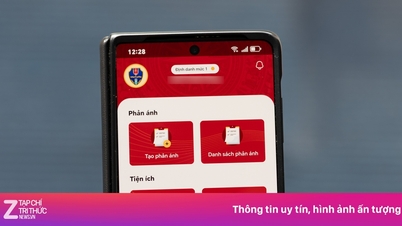

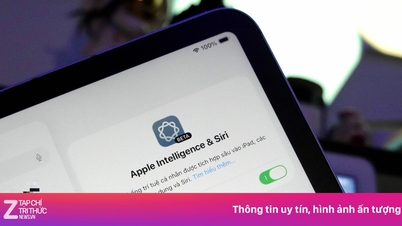


















































































Kommentar (0)